Как отключить фоновые приложения на Android (Ответ)
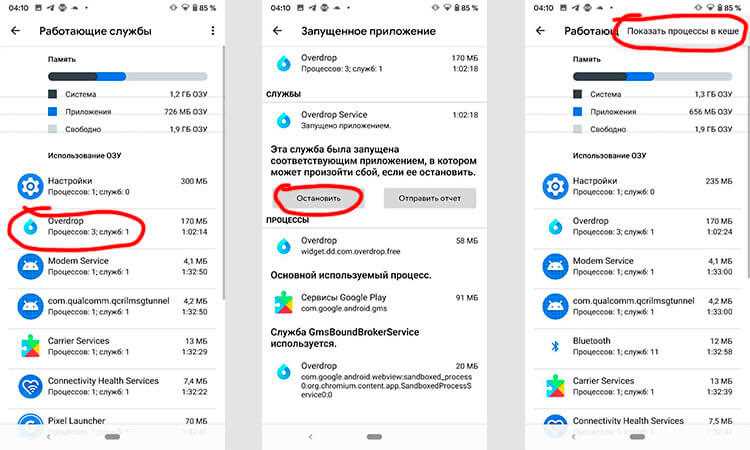
Мгновенные уведомления, постоянная активность приложений и фоновое обновление данных в современных мобильных устройствах являются неотъемлемой частью нашей повседневной жизни. Однако, эта неизменная активность может негативно сказываться на производительности и длительности работы устройства.
Вы когда-нибудь задумывались, скольким из запущенных приложений на вашем Android-устройстве реально нужно работать в фоновом режиме? Вероятно, их не так много, какими они кажутся на первый взгляд. Отключение фоновых приложений может существенно улучшить производительность вашего устройства, увеличить его продолжительность работы и сделать вашу мобильную жизнь более плавной и комфортной.
К счастью, существует несколько простых шагов, которые помогут вам легко отключить фоновые приложения на вашем Android-устройстве. Если вы хотите узнать, как сделать это без особых хлопот, то продолжайте чтение этой статьи!
Остановите автоматически запускаемые приложения на вашем устройстве
На большинстве устройств Android есть функция запуска приложений в фоновом режиме, которая может быть полезна для некоторых пользователей. Однако, в случае необходимости управления приложениями, которые автоматически запускаются при включении устройства, вы можете отключить эту функцию и вручную контролировать, какие приложения запускаются на вашем устройстве.
Для начала, откройте настройки вашего устройства и найдите соответствующее меню. Название и расположение этого меню могут варьироваться в зависимости от устройства и версии Android, но обычно оно находится в разделе «Настройки» или «Приложения».
После того, как вы найдете меню управления приложениями, поискайте раздел, который отвечает за автоматический запуск или запуск в фоновом режиме приложений. Некоторые устройства могут называть этот раздел «Запуск приложений» или «Запуск при загрузке». В этом разделе вы должны увидеть список всех приложений, которые имеют разрешение на автоматический запуск.
Пройдитесь по списку приложений и найдите те, которые вы хотите отключить. Обычно рядом с каждым приложением есть переключатель или флажок, позволяющий вам включить или отключить автоматический запуск для этого приложения. Отключите эту функцию для всех приложений, которые вы не хотите, чтобы запускались автоматически.
После того, как вы завершите настройку автоматического запуска приложений, сохраните изменения и выйдите из меню настроек. Теперь ваше устройство должно запускаться без автоматического запуска выбранных приложений.
Обратная процедура также доступна, если вам потребуется включить автоматический запуск приложений в будущем. Просто найдите соответствующую опцию в меню настроек и включите автоматический запуск для выбранных приложений.
Узнайте, как избавиться от ненужных фоновых приложений на вашем устройстве
1. Впервую очередь, ознакомьтесь с приложениями, которые работают в фоновом режиме на вашем устройстве. Пройдитесь по списку приложений в настройках вашего устройства и обратите внимание на те, которые могут быть потенциально «лишними». Иногда такие приложения скачиваются автоматически и могут работать в фоновом режиме без вашего согласия. Помимо этого, есть приложения, которые запускаются в фоновом режиме при каждом включении устройства и продолжают работать, даже если вы их не используете.
2. Выберите приложения, которые вы хотите отключить. Определите, какие из них действительно необходимы и оставьте только те, которые вы пользуетесь регулярно. Приложения, которые вы не используете или которые потребляют большое количество ресурсов, могут быть отключены без вреда для работы вашего устройства. При этом, будьте осторожны и не отключайте системные приложения, которые могут быть важны для устойчивой работы операционной системы.
3. Отключите ненужные фоновые приложения. Для этого зайдите в настройки вашего устройства, найдите список приложений, выберите приложение и нажмите на кнопку «Отключить» или «Отключить фоновую работу». После этого приложение перестанет работать в фоновом режиме и не будет использовать ресурсы вашего устройства.
4. Периодически проверяйте список фоновых приложений и повторяйте процедуру отключения для новых приложений, которые могли появиться на вашем устройстве. Это поможет вам поддерживать ваше устройство в оптимальном состоянии и предотвратить излишнее использование ресурсов.
Итак, избавление от ненужных фоновых приложений на вашем устройстве может значительно улучшить его производительность и энергоэффективность. Не забывайте проверять список приложений, отключать лишние и следить за оптимизацией работы вашего Android-устройства.
Оптимизация производительности устройства путем выключения фоновых процессов на Android
Однако, для максимальной производительности не следует просто отключать все фоновые процессы бездумно. Важно понимать, какие приложения и службы действительно необходимы для корректной работы вашего устройства, а какие могут быть безопасно отключены. При некорректном отключении некоторых процессов, вы можете столкнуться с неполадками в работе системы или даже с невозможностью работы некоторых приложений.
Теперь давайте рассмотрим, как правильно отключить фоновые процессы на Android для повышения производительности.
Узнайте, как эффективно управлять запуском приложений в фоновом режиме и повысить производительность вашего мобильного устройства
Один из основных способов управления фоновыми приложениями является использование встроенных инструментов операционной системы Android. С помощью таких инструментов, вы можете контролировать, какие приложения запускаются в фоновом режиме, а также ограничивать их активность для оптимизации производительности и продолжительности работы батареи. Некоторые из таких функций доступны в самом приложении, в настройках или в меню «Приложения» системных настроек вашего устройства.
Более детальное управление запуском фоновых приложений можно осуществить с помощью таких терминов, как:
-
Запрет автозапуска — это функция, позволяющая вам самостоятельно решать, какие приложения запускать при включении устройства. Она предотвращает автоматический запуск определенных приложений и тем самым снижает нагрузку на систему.
-
Ограничение активности в фоновом режиме — такая функция позволяет вам ограничивать работу приложений в фоновом режиме, которые необходимы для определенных задач, но не должны активно использоваться без вашего разрешения.
-
Оптимизация энергопотребления — для эффективной работы вашего устройства важно также управлять энергопотреблением фоновых приложений. Вы можете оптимизировать энергозатраты, ограничивая запуск и использование фоновыми приложениями определенных функций или периодов времени.
Использование этих функций Android позволит вам более гибко управлять фоновыми процессами и использованием ресурсов вашего устройства. В результате вы сможете повысить производительность, увеличить продолжительность работы батареи и улучшить ваш опыт использования мобильного устройства.

Похожие записи: